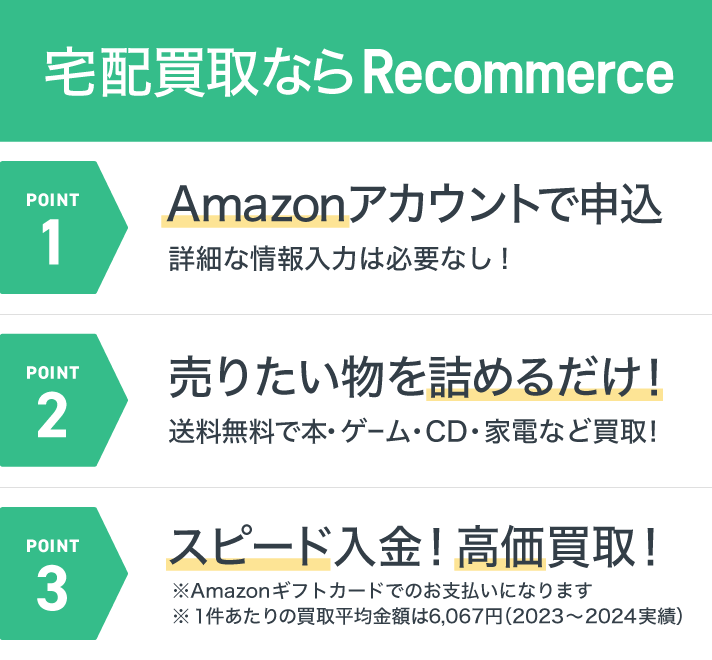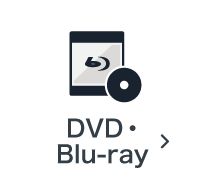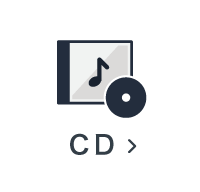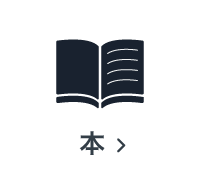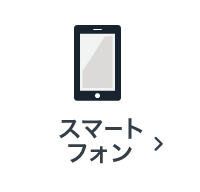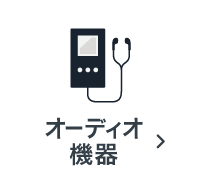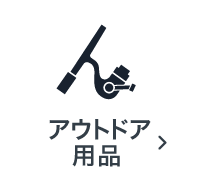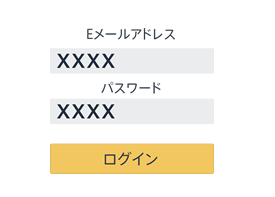買取のコツ
パソコン売却!初期化とは?初心者向けデータ消去と買取

パソコンを売却する際、データの消去と初期化は非常に重要なステップです。
個人情報や機密情報の流出を防ぎ、安全にパソコンを手放すためには、適切な手順を踏む必要があります。
また、売却価格を少しでも高くするためには、売却前の準備も大切です。
今回は、パソコン売却前の準備から初期化、安全なデータ消去、そして買取業者選びまで、初心者の方にも分かりやすく解説します。
スムーズなパソコン売却を実現するための情報を網羅的にご紹介します。
パソコンの売却前の準備ステップ
データバックアップの重要性と方法
パソコン売却前に、大切なデータのバックアップは必須です。
万が一、初期化やデータ消去中に問題が発生した場合でも、データを取り戻すことができます。
バックアップ方法はいくつかあります。
クラウドサービスを利用すれば、インターネット環境があればどこからでもアクセスできます。
一方、外付けハードディスクやUSBメモリなどの物理的な媒体にバックアップを取れば、インターネット環境に依存せず、より安全にデータを保存できます。
それぞれのメリット・デメリットを考慮し、自分に合った方法を選択しましょう。
Windowsの場合は、「ファイル履歴」機能を利用して自動バックアップを設定できます。
Macの場合は、「Time Machine」機能が便利です。
バックアップ先として、クラウドサービス、外付けハードディスク、USBメモリなど、複数の選択肢があります。
重要なデータは複数箇所にバックアップを取っておくことをお勧めします。
不要なデータの削除と整理
バックアップが完了したら、パソコンに残っている不要なデータの削除と整理を行いましょう。
不要なファイルやフォルダを削除することで、初期化やデータ消去にかかる時間を短縮できます。
また、不要なデータが少ないほど、データ消去の作業も効率的に行えます。
デスクトップやダウンロードフォルダなどに溜まっている不要なファイルを整理し、削除しましょう。
さらに、不要なアプリケーションもアンインストールすることで、パソコンの動作速度が向上する可能性もあります。
パソコンの清掃と外観チェック
パソコンの清掃も売却価格向上に繋がります。
埃や汚れを落とすことで、パソコンの印象が良くなり、査定額アップに期待できます。
キーボードの隙間やマウス、周辺機器なども丁寧に清掃しましょう。
また、画面に傷や汚れがないか、本体にへこみなどがないか、外観もチェックしておきましょう。
清掃には、柔らかい布やエアダスターを使用し、パソコンに傷をつけないように注意しましょう。
パソコン初期化の手順と注意点
Windowsパソコンの初期化手順
Windowsパソコンの初期化は、設定アプリから行えます。
「設定」アプリを開き、「更新とセキュリティ」→「回復」を選択し、「このPCを初期状態に戻す」をクリックします。
初期化方法として、「個人用ファイルを保持する」と「すべて削除する」の2種類があります。
「個人用ファイルを保持する」を選択すると、一部のファイルは残りますが、完全にデータが消去されるわけではないので注意が必要です。
「すべて削除する」を選択すると、パソコン上のすべてのデータが消去されます。
初期化には時間がかかるため、余裕を持って作業を行いましょう。
初期化後、パソコンは工場出荷状態に戻り、設定が必要になります。
Macパソコンの初期化手順
Macパソコンの初期化は、ユーティリティから行えます。
Macを起動後、すぐにOptionキーを押しながら起動すると、起動オプションが表示されます。
「ディスクユーティリティ」を選択し、起動ディスクを選択して「消去」を実行します。
その後、macOSを再インストールします。
初期化前にTime Machineでバックアップを取っておくことをお勧めします。
初期化後、Macは新しい状態になりますので、必要な設定をしましょう。
初期化後の確認事項
初期化が完了したら、パソコンの動作に問題がないか確認しましょう。
すべてのアプリケーションが正常に動作するか、インターネット接続は問題ないかなどを確認します。
また、初期化によってデータが完全に消去されているかどうかも確認する必要があります。
データ復元ソフトなどで確認してみましょう。
問題があれば、再度初期化を行う必要があるかもしれません。
パソコンの初期化後の安全なデータ消去
データ消去ソフトの使用
初期化だけでは、データが完全に消去されたとは言い切れません。
データ復元ソフトを使用すれば、初期化後もデータが復元される可能性があります。
より安全にデータを消去するためには、専用のデータ消去ソフトを使用することをお勧めします。
データ消去ソフトは、データを複数回上書きすることで、復元を困難にします。
様々なデータ消去ソフトが販売されていますので、自分のニーズに合ったものを選びましょう。
物理的破壊によるデータ消去(廃棄する場合)
パソコンを廃棄する場合は、ハードディスクを物理的に破壊することで、データを完全に消去できます。
ハンマーなどで破壊する方法や、専門業者に依頼する方法があります。
ただし、この方法はパソコン本体が使用できなくなるため、売却する場合は適切ではありません。
廃棄する際にのみ検討しましょう。
データ消去の確認方法
データ消去が完了したかどうかを確認するには、データ復元ソフトを使用する方法があります。
データ復元ソフトでデータが復元できないことを確認することで、データ消去が成功したと判断できます。
データ復元ソフトは、有料のものが多いですが、無料のトライアル版などを利用して確認することも可能です。
安心できる買取業者選びと売却方法
買取業者の選び方
パソコン買取業者を選ぶ際には、いくつかの点に注意する必要があります。
まず、買取価格だけでなく、データ消去の方法や対応についても確認しましょう。
データ消去に関する明確な説明がない業者や、データ消去の方法が不十分な業者は避けるべきです。
また、業者の評判や口コミなども確認し、信頼できる業者を選びましょう。
査定方法と価格交渉
買取業者の査定方法は、大きく分けて店頭買取、宅配買取、出張買取の3種類があります。
それぞれのメリット・デメリットを比較し、自分に合った方法を選びましょう。
査定額に納得できない場合は、価格交渉も可能です。
売却手続きと注意点
売却手続きは、業者によって異なりますが、一般的には、パソコンの梱包、発送、査定、支払いといった流れになります。
契約内容をよく確認し、不明な点があれば、業者に質問しましょう。
また、売却後も、データの取り扱いについて確認しておくことが重要です。
まとめ
パソコンの売却は、データの消去と初期化が非常に重要です。
個人情報の流出を防ぎ、安全に売却するためには、適切な手順を踏む必要があります。
今回は、パソコン売却前の準備、初期化手順、データ消去方法、買取業者選びについて解説しました。
これらの情報を参考に、安心してパソコンを売却してください。
バックアップは必ず行い、不要なデータは削除、パソコンは清掃し、スペックを確認しておきましょう。
また、データ消去は、初期化だけでなく、データ消去ソフトの使用も検討しましょう。
そして、信頼できる業者を選び、安心して売却手続きを進めてください。